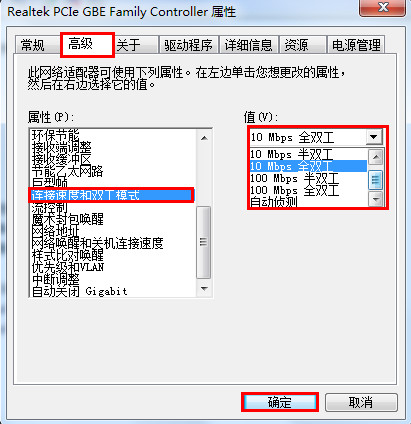限制win7系统网卡速率的详细操作
来源:PE吧 作者:小吧 发布于:2017-05-09 10:51:24 浏览:23928
当一个局域网下的某一台电脑,在无限制的进行极速下载时,局域网下其他电脑的网速势必会受到影响,我们要知道就算只是一台电脑也会把宽带资源耗尽的!这时我们可以通过对网卡速率的设置,在一定程度上达到局域网网速控制的目的。下面我们就一起来看看限制win7系统网卡速率的详细操作。
1.首先在桌面上右键点击“计算机”选择“设备管理器”。如下图所示:
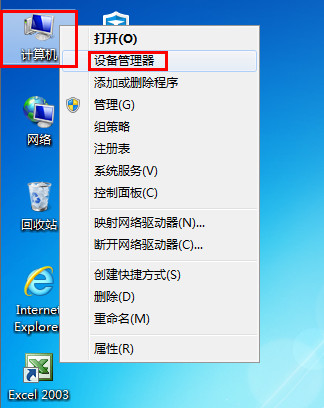
2.打开设备管理器后,点开“网络适配器”然后双击"Pealtek PCLe GBE Family Controller"。如下图所示:
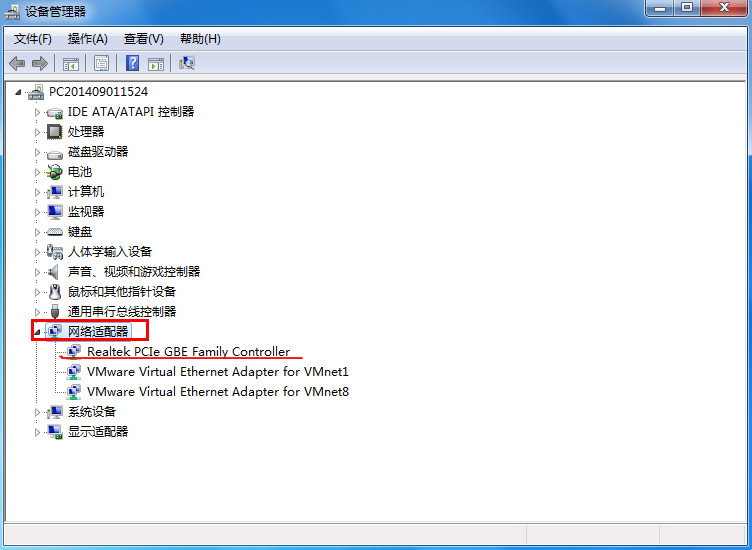
3.接着在弹出的窗口中,选择“高级”栏目,然后在‘属性’模块下找到“连接速度和双工模式”,在‘值’模块下选择“10Mbps全双工”点击“确定”保存。如下图所示: